
私はほぼ毎日通話をしてます。
そんなに話すことある?ってぐらい通話しているのですが、皆さん、通話するときはどんな手段を使ってますか?
LINEなどの無料通話アプリが主流ではないかと思いますが、FaceTimeを使ってみ
たらなかなか優秀でした!
ということで今回は「FaceTime」についてです。
iPhoneの機能なのでAndroidユーザー様は「( ´_ゝ`)フーン」ってテンションで読んで頂ければと思います。
FaceTime使った事ありますか?
LINEは使ったことあるけど、FaceTimeは使ったことないなぁって方は意外と多い
のではないでしょうか?
まずFaceTimeのアプリですが、Apple製品には標準搭載されています。
なのでiPadやMacを使っての通話も可能です。さらにFaceTimeアプリを使わなくても、
電話やメッセージのアプリから発信することも可能です!!しかも無料!!べんり!!!
「え、LINEとほとんど一緒じゃない?」って思うかもしれませんが、LINEとの大きな違いは「電話番号、アカウントIDが分からなくてもメールアドレスがあれば使える」ところです!
さらに、音質も全然違う!!
Wi-Fi環境か、LTE環境なのかで若干変わるところもありますが、Wi-Fi環境下で使う
場合はその違いがすごい!!
かなりクリアに聞こえるので、会話の途中で「え?」ってなりづらいです。
使い方ですが、まずはお手持ちのApple製品の設定でFaceTimeが「オン」になっ
ていることを確認します。
使い方も簡単!
設定のアプリからFaceTimeを探します。
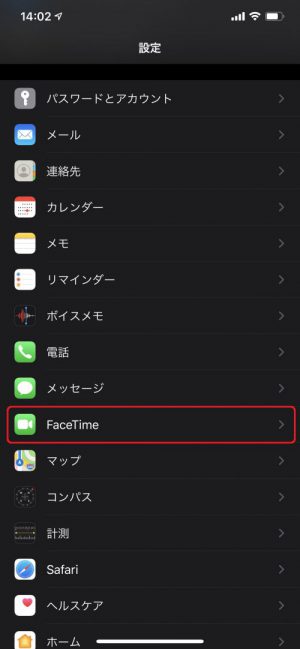
FaceTimeを開いて、オフになっていたらオンに切り替えます
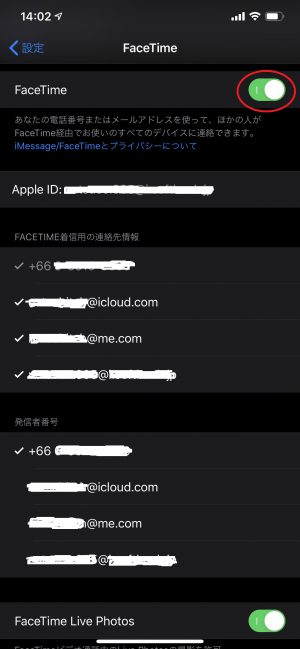
設定はこれだけ!
通話をするときは、FaceTime、電話、連絡先のいずれかから発信します。
①FaceTimeアプリで「+」プラス記号のボタンをタップし、相手の電話番号または
メールアドレスを入力します。その番号やアドレスをタップし、「オーディオ」または「
ビデオ」をタップします。
②相手の電話番号やメールアドレスが連絡先に登録されている場合は、最初の数
文字を入力すれば画面に名前が表示されるので、その名前をタップします。「オー
ディオ」または「ビデオ」をタップします。
③iPhoneでの通話中に FaceTimeビデオ通話に切り替えることもできます。電話
アプリのFaceTimeアイコンをタップすれば、FaceTimeに切り替わります。
わたしは使い慣れた電話アプリから発信してます。
私は恥ずかしがり屋さんwなのでオーディオ通話をよく使ってます。
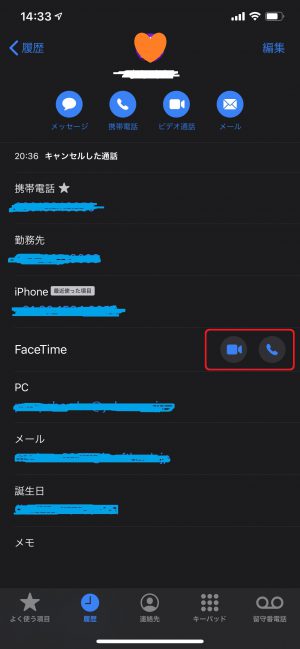
ちなみに通話中でもカメラのオン・オフは自由に切り替えられます。
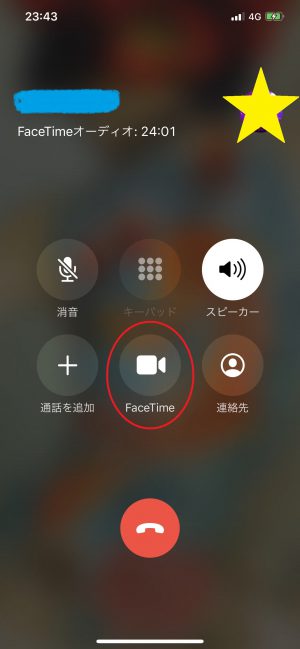
ビデオ通話をしているときだけですが、通話中の様子を撮影出来ちゃいます。
画面のすみっこにある白い丸がシャッターボタンです。
使うときは事前に「設定」で「FaceTime Live Photos」がオンになっていることを確認しましょう!
撮影した画像は自動でカメラロールに保存されます。
私に届いた画像ですが、撮影された画像はこんな感じです。

気を抜きすぎていたので顔はお見せできないですが、画質が粗くもなくちゃんと撮れてます。
LINEの場合、スクリーンショットを撮ることになりますが、Wi-Fi環境でも結構画質粗めなのでヘッドバンキングでもしようものなら画面上の人物が固まります(笑)
まとめ
使い始めたばかりですが、感想は「画質よし!音質よし!安定感よし!」でした。
Wi-Fiやスマホの回線を使っているので、たまに途切れることもありましたが、通話中に途切れてしまうようなことはほとんどなく、LINEよりも使いやすく感じました。
iPhone限定の機能なので万人が使えるものではないですが、通話品質に不満をお持ちのiPhoneユーザー様はぜひ試してみる価値はあるかと思います!!
無料で使えるFaceTimeですが、インターネット回線を使って使用するものなのでパケットを消費します。
音声のみの通話であれば1分あたり1.6MBの通信量を使っており、LINEの音声通話と比較するとおよそ5倍。10時間以上使って1GBになります。
ビデオ通話になると1分あたり23.4MBとなり、LINEの約4.5倍もの通信量を使用します。
大容量の使用が重なると通信制限に引っかかってしまう可能性がありますので、そこは注意が必要です。
「やっぱり通話は高音質、高画質で楽しみたい!…でも通信量が気になる」という方もいるはず。
ベリーモバイルではご契約プランの見直しも行っていますので、気になる方はぜひお立ち寄りください\(^o^)/
プランの一覧はこちらから確認できます!!
最後までお読みいただきありがとうございました。










